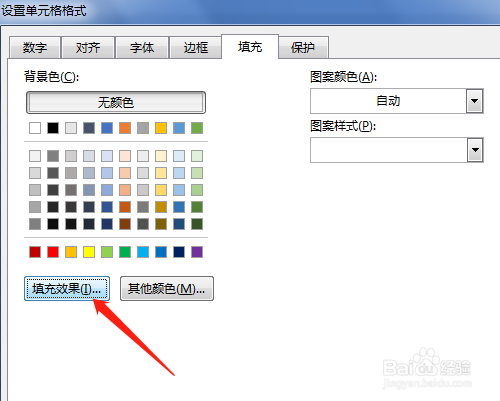Excel2016第12课 怎样用单元格格式对话框中底纹
1、1.双击打开桌面上的Excel2016软件。
2、2.单元格中输入资料并设置格式。
3、3.选定单元格,单击填充颜色图标,下拉中选标准色,单元格填充了颜色。
4、4.或单击字体旁边处箭头,对话框中单击填充,背景选择和填充颜色图标下拉中一样的格式。
5、5.单击填充效果,双色渐变中颜色1颜色2可以分别选不同的颜色,底纹样式中有多种样式。确定后选定的单元格是双色底色。
6、6.对话框中还有图案样式,选定一种样式后确定。单元格是图案底纹的样式。
声明:本网站引用、摘录或转载内容仅供网站访问者交流或参考,不代表本站立场,如存在版权或非法内容,请联系站长删除,联系邮箱:site.kefu@qq.com。
阅读量:94
阅读量:48
阅读量:75
阅读量:51
阅读量:52